Nokia 6500 slide
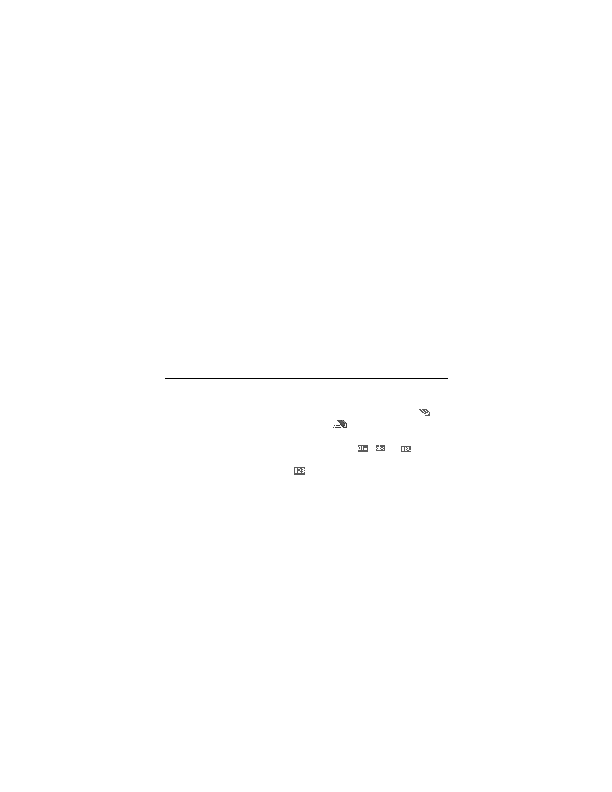
ontvanger van de oproep. De ontvanger ziet het videobeeld dat door de camera op
de voorkant van de telefoon wordt opgenomen.
verbinding hebt met een WCDMA-netwerk. Informeer bij uw netwerkoperator of
serviceprovider naar de beschikbaarheid en abonnementsmogelijkheden van
videogesprekken. Een videogesprek kan alleen tot stand worden gebracht tussen
twee partijen. Videogesprekken kunnen worden gevoerd met een andere
compatibele telefoon of met een ISDN-client. U kunt geen videogesprek voeren als
er al een spraak-, video- of een gegevensoproep actief is.
gegevensverbinding met hoge snelheid, kan het apparaat warm aanvoelen. In de meeste
gevallen is dit normaal. Als u vermoedt dat het apparaat niet naar behoren werkt, brengt u
het dan naar het dichtstbijzijnde bevoegde servicepunt.
voor tekstinvoer met woordenboek. Houd tijdens het invoeren van tekst Opties
ingedrukt om te schakelen tussen normale tekstinvoer, aangegeven door
de nummermodus, aangegeven door
nummermodus door # ingedrukt te houden.
Schrijftaal.
weergegeven. De beschikbare tekens zijn afhankelijk van de taal die is
geselecteerd voor het invoeren van tekst. Druk op de toets 0 om een spatie toe te
voegen. De meest gebruikte leestekens en andere speciale tekens zijn beschikbaar
onder toets 1.
Pagina 1
Pagina 2
Pagina 3
Pagina 4
Pagina 5
Pagina 6
Pagina 7
Pagina 8
Pagina 9
Pagina 10
Pagina 11
Pagina 12
Pagina 13
Pagina 14
Pagina 15
Pagina 16
Pagina 17
Pagina 18
Pagina 19
Pagina 20
Pagina 21
Pagina 22
Pagina 23
Pagina 24
Pagina 25
Pagina 26
Pagina 27
Pagina 28
Pagina 29
Pagina 30
Pagina 31
Pagina 32
Pagina 33
Pagina 34
Pagina 35
Pagina 36
Pagina 37
Pagina 38
Pagina 39
Pagina 40
Pagina 41
Pagina 42
Pagina 43
Pagina 44
Pagina 45
Pagina 46
Pagina 47
Pagina 48
Pagina 49
Pagina 50
Pagina 51
Pagina 52
Pagina 53
Pagina 54
Pagina 55
Pagina 56
Pagina 57
Pagina 58
Pagina 59
Pagina 60
Pagina 61
Pagina 62
Pagina 63
Pagina 64
Pagina 65